Grass Valley EDIUS Neo 2 Booster Manuel d'utilisation
Page 189
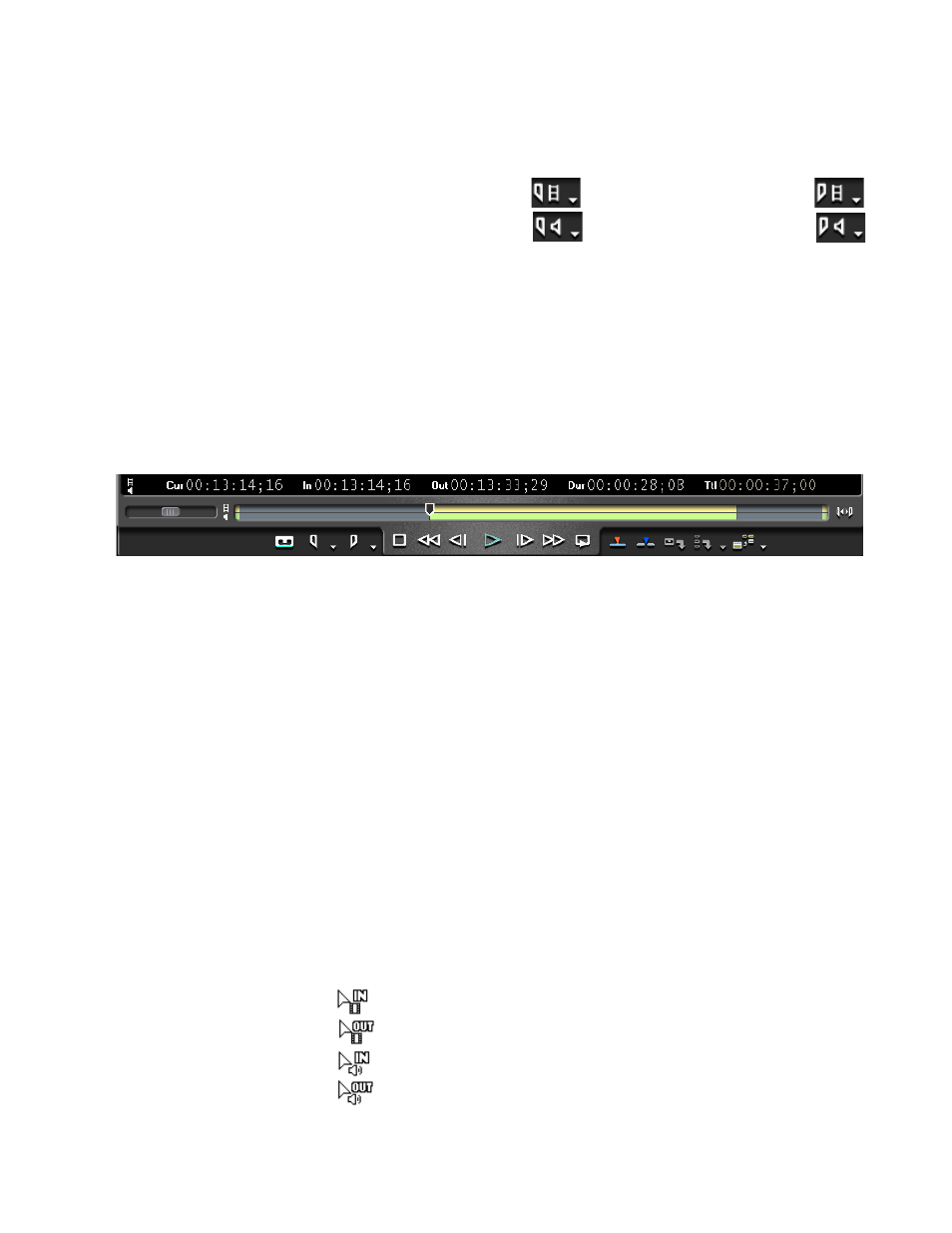
EDIUS Neo — Guide de référence de l’utilisateur
189
Fonctions disponibles pour les clips
Chaque fois que vous cliquez sur le bouton à bascule, vous sélectionnez un
mode différent et changez l’icône des boutons
Entrée
et
Sortie
dans le lecteur,
comme illustré.
Définir le point d’entrée vidéo
Définir le point de sortie vidéo
Définir le point d’entrée audio
Définir le point de sortie audio
Lorsque les points d’entrée et de sortie sont définis séparément pour la vidéo
et l’audio, la barre de position dans le lecteur est divisée horizontalement en
deux sections. La section du haut (jaune) correspond à la vidéo tandis que la
section du bas (verte) représente l’audio. Pour obtenir un exemple, voir la
Figure 194
.
Remarque : Si la barre de position n’est pas divisée, placez le curseur de la souris à son
extrémité droite ou gauche. Cliquez sur le bouton gauche de la souris pendant que
vous maintenez la touche [CTRL] enfoncée. La barre de position est alors divisée.
Figure 194. Division de la barre de position pour la vidéo et l’audio
Autres méthodes :
•
Sélectionnez Marqueur>Définir le point d’entrée audio ou Marqueur>
Définir le point de sortie audio dans la barre de menu de la fenêtre
de prévisualisation.
•
Appuyez sur la touche [
U
] ou [
P
] du clavier pour définir respectivement
le point d’entrée ou le point de sortie.
Remarque : Lorsque vous définissez des points d’entrée et de sortie pour la vidéo ou
l’audio uniquement, seule cette section du clip peut être placée sur la timeline.
Si les points d’entrée et de sortie sont définis pour les deux composantes du
clip, les deux peuvent être placées sur la timeline comme un clip unique avec
des points d’entrée et de sortie séparés pour la vidéo et l’audio.
Ajustement des points d’entrée/de sortie vidéoet audio
Pour ajuster les points d’entrée et de sortie pour la vidéo et l’audio, placez
le curseur au niveau du point de d’entrée ou de sortie actuel sur la barre de
position vidéo ou audio. Le curseur change pour indiquer le point qui sera
ajusté de la manière suivante :
•
- Entrée vidéo
•
- Sortie vidéo
•
- Entrée audio
•
- Sortie audio